Bash中的Aliases(别名)可以简单地称为将运行另一个命令/程序的命令或快捷方式,当运行的命令很长且对于经常使用的命令时,那么使用Bash别名是非常有用的。
在本文中,小编将简单整理在Linux系统中创建和使用Bash别名的不同方法,感兴趣的朋友可以关注下。
在Linux中检查Bash别名
Bash Alias是一个shell内置命令,可以通过运行以下命令进行确认:
$ type -a alias alias is a shell builtin
在跳转和设置别名之前,首先需要看到涉及的配置文件。一个别名可以在“用户级”或“系统级”中进行设置。
如果调用系统shell,只需在终端键入“ alias ”即可查看已定义别名的列表。
$ alias
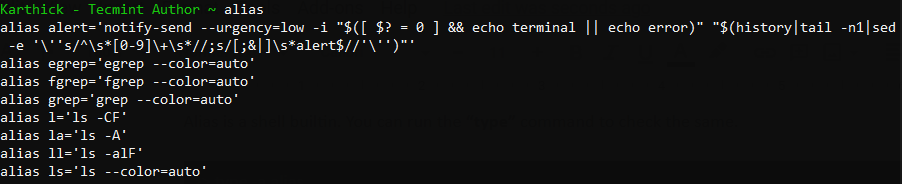
(检查已定义Linux别名的列表)
在.bashrc文件或.bash_aliases文件中定义用户级别名。该.bash_aliases文件是将所有的别名到一个单独的文件,而不是把它在的.bashrc文件以及其他参数。刚开始,.bash_aliases是不可用的,所以必须创建它。
$ ls -la ~ | grep -i .bash_aliases # 检查文件是否可用 $ touch ~/.bash_aliases # 创建一个空的别名文件
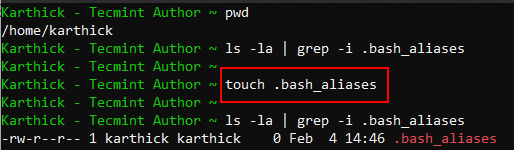
打开.bashrc文件,并注意以下部分。这部分代码的功用是检查用户主目录下是否存在文件.bash_aliases,并在每次启动新的终端会话时将其加载。
# Alias definitions.
# You may want to put all your additions into a separate file like
# ~/.bash_aliases, instead of adding them here directly.
# See /usr/share/doc/bash-doc/examples in the bash-doc package.
if [ -f ~/.bash_aliases ]; then
. ~/.bash_aliases
fi
你还可以在任何目录下创建自定义别名文件,并在.bashrc或.profile中添加定义以加载它。但我不喜欢这样,个人比较喜欢选择将所有别名分组在.bash_aliases下。
当然,你也可以在.bashrc文件下添加别名。在.bashrc文件下查找别名部分,其中带有一些预定义的别名。
# enable color support of ls and also add handy aliases
if [ -x /usr/bin/dircolors ]; then
test -r ~/.dircolors && eval "$(dircolors -b ~/.dircolors)" || eval "$(dircolors -b)"
alias ls='ls --color=auto'
#alias dir='dir --color=auto'
#alias vdir='vdir --color=auto'
alias grep='grep --color=auto'
alias fgrep='fgrep --color=auto'
alias egrep='egrep --color=auto'
fi
# colored GCC warnings and errors
#export GCC_COLORS='error=01;31:warning=01;35:note=01;36:caret=01;32:locus=01:quote=01'
# some more ls aliases
alias ll='ls -alF'
alias la='ls -A'
alias l='ls -CF'
# Add an "alert" alias for long running commands. Use like so:
# sleep 10; alert
alias alert='notify-send --urgency=low -i "$([ $? = 0 ] && echo terminal || echo error)" "$(history|tail -n1|sed -e '\''s/^\s*[0-9]\+\s*//;s/[;&|]\s*alert$//'\'')"'
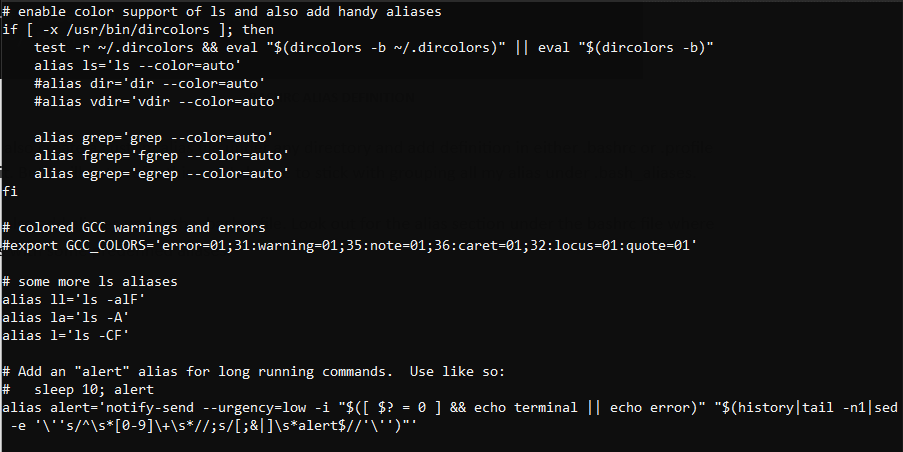
在Linux系统中创建别名
你可以创建将仅为当前会话存储并在当前会话结束后将被销毁的临时别名,也可以创建将是持久性的永久别名。
在Linux中创建别名的命令:
$ alias <name-of-the-command>="command to run"
例如,创建以下的别名。
$ alias Hello="echo welcome to idccoupon"
打开终端并创建所需的任何别名命令。注意:如果您打开另一个会话,那么新创建的别名将不可用。
$ alias Hello"echo welcome to idccoupon" $ alias $ Hello
要使别名永久化,请将其添加到.bash_aliases文件中。你可以使用自己喜欢的文本编辑器,也可以使用cat命令或echo命令添加别名。
$ echo alias nf="neofetch" >> ~/.bash_aliases $ cat >> ~/.bash_aliases $ cat ~/.bash_aliases
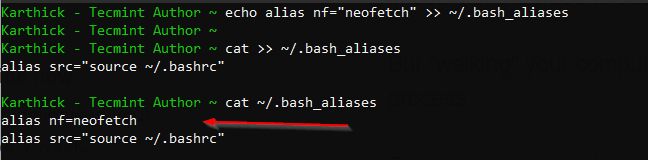
(列出定义的别名)
如果想要它起作用,必须重新加载.bash_aliases文件,才能使更改在当前会话中生效。
$ source〜/ .bash_aliases
现在,如果我运行“ nf”(这是“ neofetch”的别名),它将触发neofetch程序。
$ nf
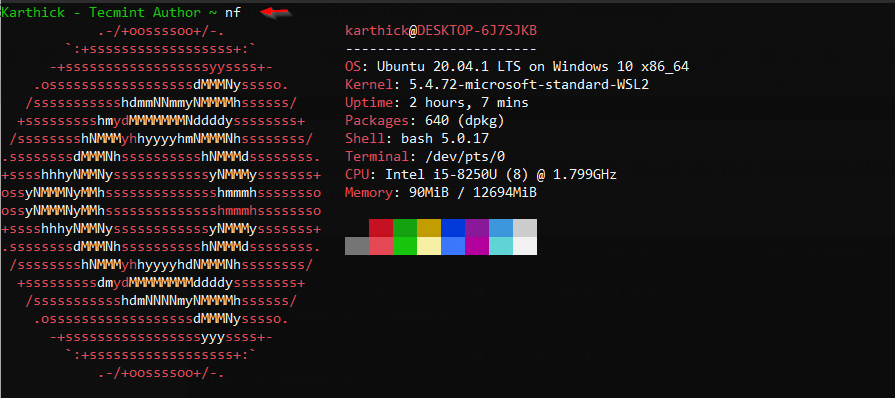
(在Linux中运行Alias)
此外,一个别名可以覆盖想要想覆盖任何命令。为了进行演示,这里将使用一个uptime命令,该命令将显示系统正常运行时间,登录的用户数以及系统平均负载。现在,我将创建一个别名,该别名将覆盖uptime命令的行为。
$ uptime $ cat >> ~/.bash_aliases alias uptime="echo 'I am running uptime command now'" $ source ~/.bash_aliases $ uptime
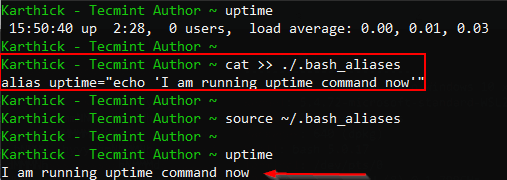
(覆盖命令的默认行为)
从这个例子中可以得出结论,在检查和调用实际命令之前,优先级属于bash别名。
$ cat ~/.bash_aliases $ source ~/.bash_aliases $ uptime
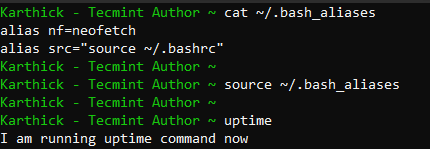
在Linux中删除别名
现在,从.bash_aliases文件中删除正常运行时间条目,然后重新加载.bash_aliases文件,该文件仍将使用别名定义输出正常运行时间。这是因为别名定义已加载到当前的Shell会话中,所以必须启动新会话或通过运行unalias命令取消别名定义,如下图所示。
$ unalias uptime
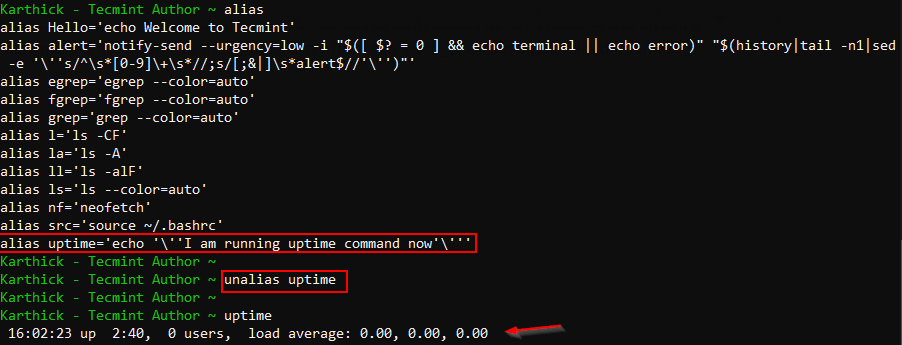
添加系统范围的别名
至此,我们已经了解了如何在用户级别中设置别名。而如果想要全局设置别名,可以修改“ /etc/bash.bashrc”文件并添加将在全局范围内生效的别名。当然需要具有提升的特权才能修改bash.bashrc文件。
或者,在“ /etc/profile.d/”下创建一个脚本。当登录到shell时,“ / etc / profile”将在profile.d下运行任何脚本,然后实际运行〜/ .profile。此方法将减少弄乱/ etc / profile或/etc/bash.bashrc文件的风险。
$ sudo cat >> /etc/profile.d/alias.sh alias ls=”ls -ltra”
以下是从/ etc / profile获取的代码,该代码负责运行我们放在/etc/profiles.d/下的所有脚本。它将查找带有.sh扩展名的所有文件,然后运行source命令。
$ tail / etc / profile
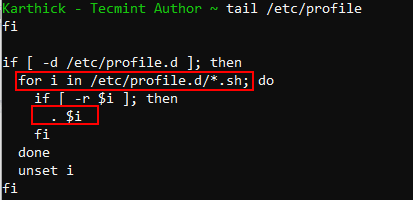
总结
以上就是在Linux系统中创建和使用Bash Aliases(别名)的简单方法,不难发现,可以很容易的在Linux系统中设置别名、配置文件的别名,以及在“用户级”或“系统级”环境中设置别名的方法。
如果经常使用Linux命令,而且命令比较长的话, 那么不妨为其多设置几个别名,这样工作起来更加的便捷和高效。
 惠主机
惠主机





















